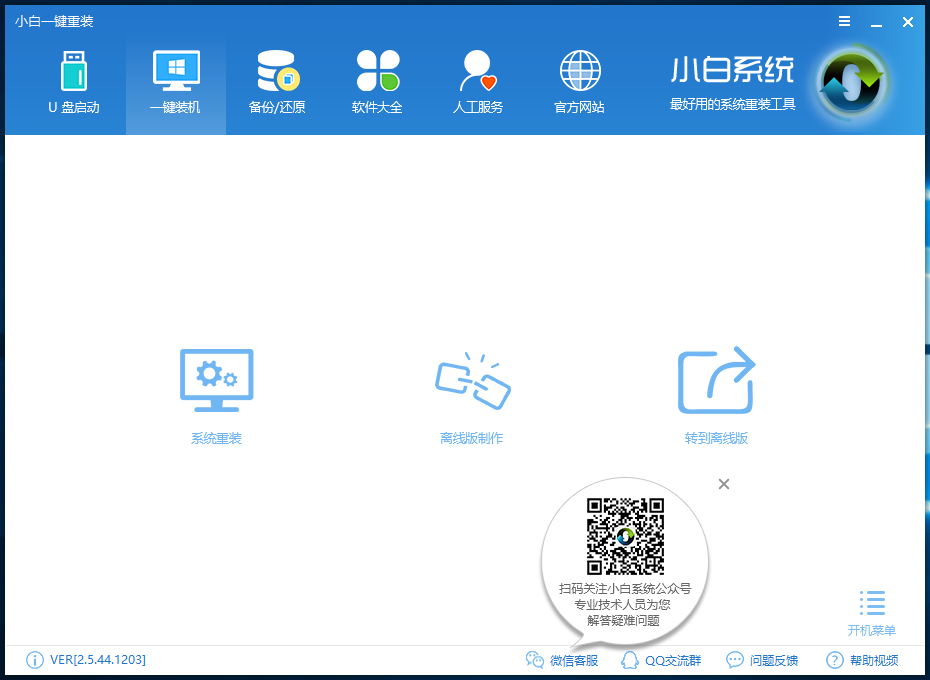腾讯免费升级win10教程来啦~现在腾讯就推出了免费升级win10助手,有需要的朋友赶紧一起下载体验下吧。
前段时间微软正式宣布与腾讯合作,共同启动Win10免费升级保障计划,无论是windows xp、vista、Win7还是Win的用户,均可用腾讯免费升级win10。
电脑下载安装“腾讯电脑管家”,可以直接在百度中搜索下载。
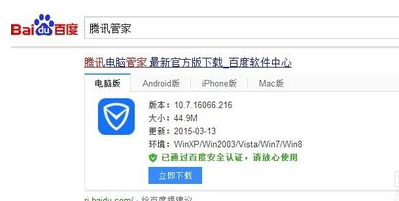
升级Win10教程图-1
安装并运行“腾讯电脑管家”程序后,点击右上角的“切换到经典模式“按钮。
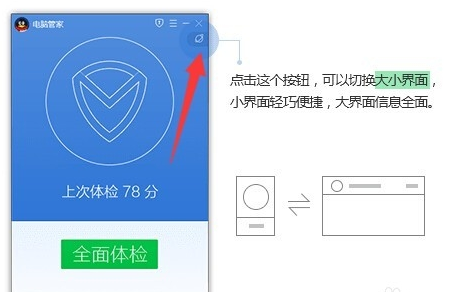
免费升级win10图-2
打开的经典界面中,切换到“工具箱”选项卡,点击“软件管理“按钮。

免费升级win10图-3
进入”软件管理“界面,输入”Win10“进行搜索,从搜索结果中点击“Win10升级助手”右侧的“安装”按钮进行下载安装。

升级Win10教程图-4
小编教你win10怎么关闭防火墙?win10防火墙关闭方法
防火墙关闭方法关闭并不难,简单几步就可以解决.快进来看看关闭防火墙方法吧~
待“Win10升级助手”下载完成后,将自动弹出“安装”界面,点击“立即安装”按钮。

升级win10图-5
在“Win10升级助手”登陆界面,利用QQ账号进行登陆操作。

升级win10图-6
自动弹出“预约Win10成功”的提示界面,如图所示:

腾讯升级win10图-7
之后将自动进入Win10下载及升级过程,注意过程中不要退出“Win10升级助手”确保顺利安装。

升级Win10教程图-8
以上就是腾讯免费升级Win10教程啦,希望大家能够通过腾讯快速升级win10系统~
小编教你win10升级助手官网升级win10系统
还在犹豫怎么升级win10? win10系统可以帮助我们快速进行升级助手升级,快快来看看吧.